Кварцевый пользовательский интерфейс композитора
Кварцевое средство разработки Композитора, предоставленное в OS X v 10.5, имеет два главных окна: редактор и средство просмотра. Окно редактора для сборки и соединения патчей для создания состава. Окно средства просмотра показывает вывод, произведенный составом, ресурсы рендеринга, использованные составом и отладочной информацией.
В этой главе описываются редактора и окна средства просмотра, служебные окна и представления, ключевые пункты меню и другие аспекты пользовательского интерфейса для Кварцевого Композитора. После чтения этой главы Вы будете готовы использовать редактора для создания состава.
Окно редактора
Основная часть окна Quartz Composer Editor является рабочей областью — сетка для сборки и соединения патчей (см. рисунок 2-1). Набор связанных патчей на рабочей области иногда вызывают графиком. В теории рабочая область бесконечна в размере. Размер скроллеров в полосах прокрутки дает представление относительно размера графика.
Панель инструментов наверху окна редактора содержит средства управления, что или открыть служебные окна или изменить, что показано в окне редактора.
Кнопка Patch Creator открывает окно утилиты Patch Creator. Можно просмотреть имена патча и категории в этом служебном окне, или можно использовать поле поиска для поиска патчей. Для получения дополнительной информации посмотрите рисунок 2-4.
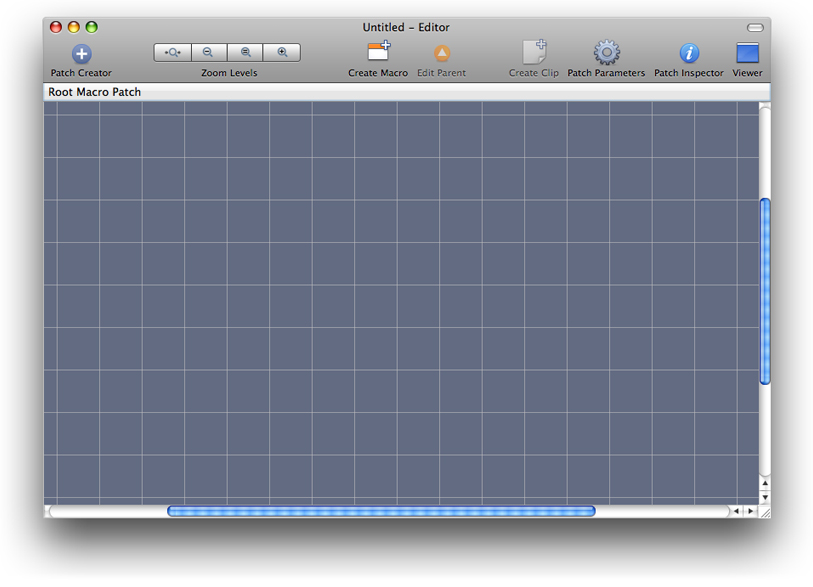
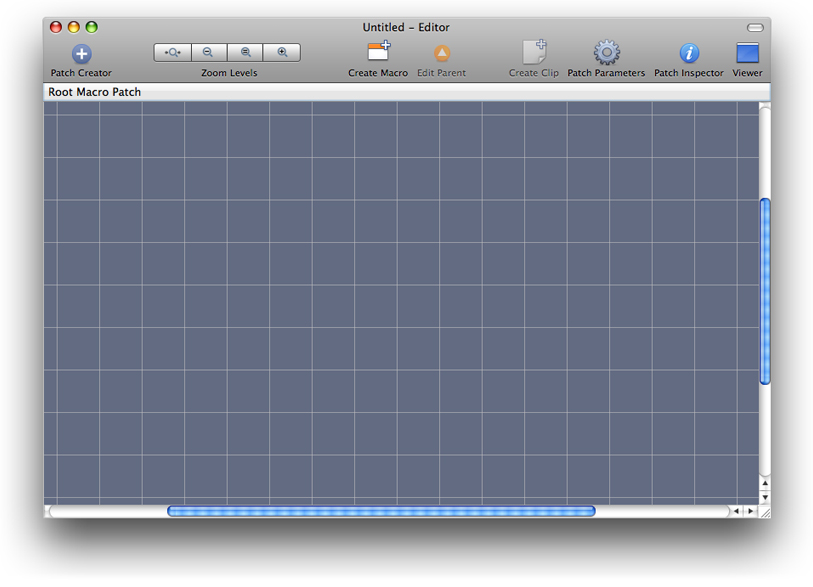
Средства управления Уровнями Изменения масштаба пригождаются для сложных составов, содержащих много патчей. Можно масштабировать немедленно для приспосабливания всех патчей в видимой области рабочей области, уменьшения, возвратиться к увеличению по умолчанию или увеличению для чтения текста более легко.
Кнопки Create Macro и Edit Parent поддерживают составы, вложившие патчи (или макросы). Щелчок по Create Macro добавляет пустой макро-патч к рабочей области. Для наблюдения, что внутри или отредактировать макрос, просто дважды щелкните по нему. Если Вы находитесь в макросе, можно подняться один уровень путем нажатия кнопки Edit Parent. Рисунок 2-2 показывает содержание макроса спектра звука. Можно сказать, что Вы в макросе путем рассмотрения пространства чуть ниже панели инструментов, выводящей на экран навигационную цепочку или путь. Можно также изменить уровни путем щелчка по элементу по пути.
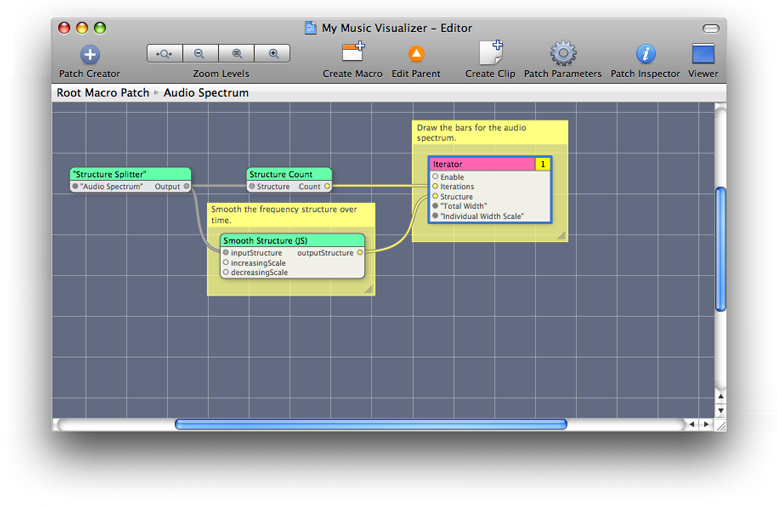
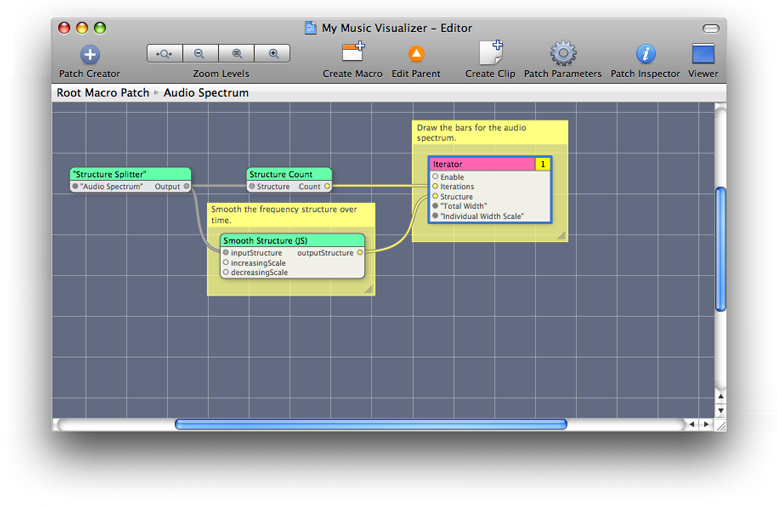
Клип содержит ряд патчей, выполняющих задачу, такую как рендеринг вращающегося куба или анимированного фона. Клипы, как подпрограммы в библиотеке для традиционного языка программирования, разработки скорости. Они предварительно упаковываются «мини-» составы, которые можно перетащить в состав и настроить для собственного использования. Кварцевый Композитор обеспечивает всего несколько клипов, но можно добавить собственное путем нажатия кнопки Create Clip. Посмотрите Добавление Клипа Создателю Патча.
Кнопка Patch Parameters переключает представление, содержащее входные параметры выбранного патча. Посмотрите Область Параметра Патча.
Инспектор Патча кнопка открывает служебное окно, позволяющее Вам установить входные параметры, представление и информацию о патче редактирования, изменяет внутренние настройки для патчей, имеющих их и проверяющих опубликованные порты ввода и вывода, если существует кто-либо. Посмотрите Инспектора Патча.
Кнопка Viewer открывает окно, показывающее представленный вывод от состава. Посмотрите Окно Средства просмотра.
Щелчок управления панель инструментов для открытия листа, позволяющего Вам настраивать панель инструментов. Можно перетащить элементы в и из панели инструментов, а также перестроить их.
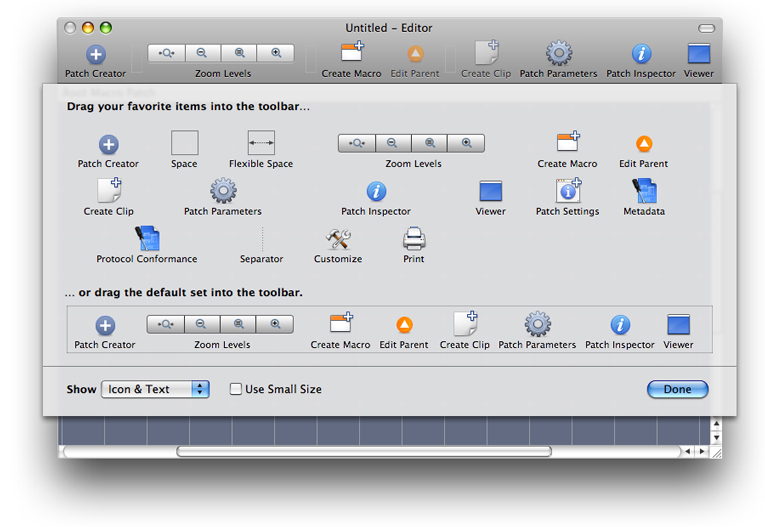
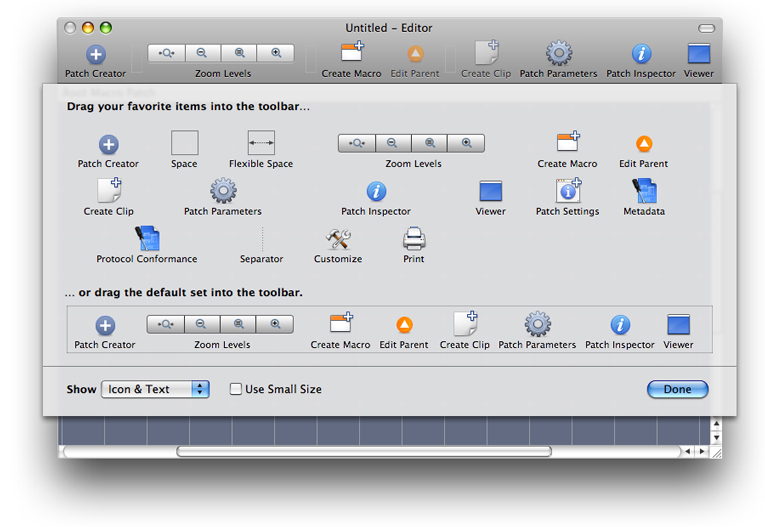
Создатель патча
Создатель Патча является служебным окном для того, чтобы просмотреть и получить информацию о Кварцевых патчах Композитора и клипах. В этом окне Браузер Патча, перечисляющий патчи и клипы по имени и категорию. Если Вы плохо знакомы с Кварцевым Композитором, можно использовать браузер для ознакомления себя с доступными патчами. При щелчке по имени патча можно считать его описание. (См. рисунок 2-4.)
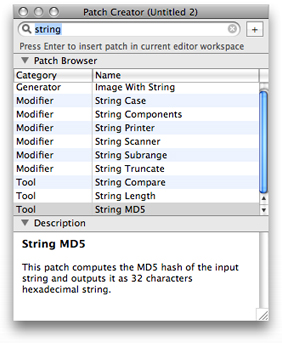
Если Вы уже знаете имя патча, самый быстрый способ расположиться, это должно начать вводить свое имя в поле поиска. Как Вы вводите, список сужается к тем патчам, имя которых содержит введенную строку. Рисунок 2-5 показывает список патчей после поиска ключевого слова «время».
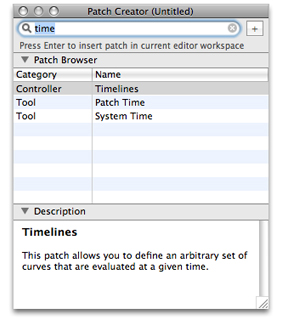
Поскольку Кварцевый Композитор поддерживает пользовательские патчи и клипы, для списка патчей в Создателе Патча возможно измениться. Лучший способ узнать, что доступно, состоит в том, чтобы просмотреть список. Однако Вы могли бы счесть полезным знать больше о категориях патча. Следующие разделы описывают категории и выделяют некоторые более интересные и мощные патчи.
Составные патчи
Составные патчи берут два входных изображения и производят выходное изображение того. Кварцевый Композитор обеспечивает патчи для обычно используемого составления композита и смешивания операций (дополнение, источник, источник в, источник, и т.д.). Рисунок 2-6 показывает дополнительный патч, производящий изображение, которым это представляется к 2D рекламному щиту.
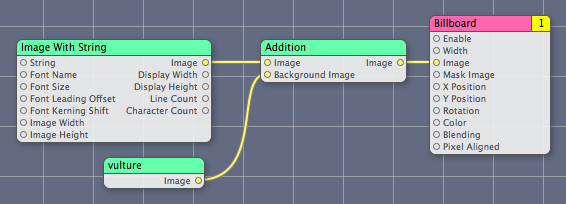
Патчи контроллера
Патчи контроллера производят одно или более значений, которые можно использовать для управления выводом другого патча. Они могут произвести выходные значения на основе ввода данных пользователем или как результат математических операций, такие как функции, которые Вы предоставляете, значения от форм волны и случайным образом сгенерированные значения. Рисунок 2-7 показывает, что позиция x и y мыши раньше управляла позицией цилиндра на экране, в то время как патч Интерполяции обеспечивает значение для управления вращением цилиндра в z плоскости.
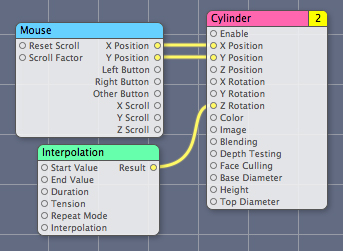
Патчи среды
Патчи среды обычно являются макросами, которые воздействуют на движение, графическое для преобразования его взгляда в некотором роде. Патчи Освещения и Вуали на рисунке 2-8 являются двумя примерами, но еще существуют многие, включая патчи, преобразовывающие 3D пространство и макро-патчи, тиражирующие их содержание.
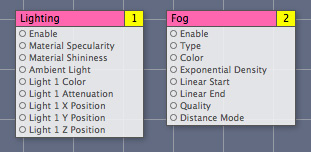
Патчи фильтра
Патчи фильтра воздействуют на пиксели во входном изображении для создания выходного изображения. Комический патч Эффекта на рисунке 2-9 является патчем Фильтра, воздействующим на единственное изображение, чтобы заставить изображение посмотреть, как будто это публикуется в комиксе. Существуют десятки патчей Фильтра, включая Pixellate, Мрак, Нерезкую маску и Края.
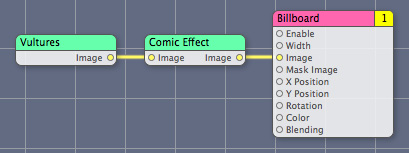
Патчи генератора
Патчи генератора производят изображение алгоритмически. Патч Шахматной доски, показанный на рисунке 2-10, производит настроечную таблицу, цвета которой, размер квадратов и резкость основываются на входных значениях. Если нет никаких внешних входных значений, патч использует свои значения по умолчанию. Другие патчи Генератора включают Изображение со Строкой, Звездообразным Сиянием и Случайным Генератором.
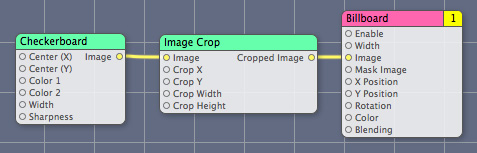
Патчи градиента
Патчи градиента производят изображение на основе Гауссовых, линейных, или радиальных алгоритмов. Обратите внимание на то, что у Кварцевого Композитора также есть патч под названием «Градиент» в категории рендеринга, представляющей градиент месту назначения. Патчи в категории Градиента, в отличие от этого, должны произвести выходное изображение, которое может тогда использоваться в качестве ввода к другому патчу. Категория Градиента также имеет Линейный градиент и Гауссовы патчи Градиента.
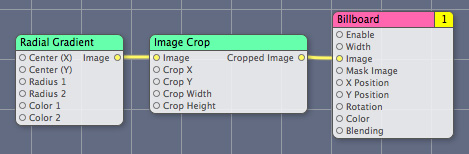
Патчи модификатора
Патчи модификатора берут входные значения или объекты (такие как изображения), изменяют или преобразовывают ввод в некотором роде, и затем выводят преобразованное значение или объект. Патчи Обрезки Преобразования цвета и Изображения на рисунке 2-12 являются патчами Модификатора. Существуют также патчи для изменения строк (таких как Строковый Случай и Усеченная Строка), проверка структур (таких как Индексный Участник Структуры и Главный член Структуры), и изменения текстур (Свойства Текстурирования Изображения).
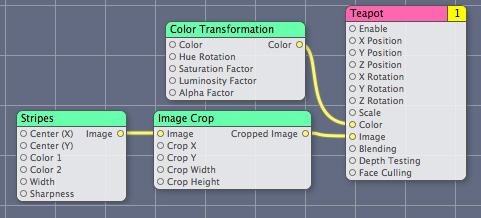
Сетевые патчи
Сетевые патчи отправляют, получают или воздействуют на сетевые данные. Рисунок 2-13 показывает три примера: Сетевой Получатель, Сетевой Синхронизатор и Сетевая Вещательная компания.

Числовые патчи
Числовые патчи производят значения на основе математического выражения, которое Вы предоставляете, или это встроено к патчу. Центральный патч на рисунке 2-14 является тем, позволяющим Вам определять выражение. Кварцевый Композитор автоматически создает входные порты на основе выражения. Существует много более полезных Числовых патчей для исследования, такие как Счетчик, Условное выражение, и Вокруг.

Сменные патчи
Сменная категория включает пользовательские патчи, упакованные как Кварцевый плагин Композитора. Для получения информации о создании их посмотрите Кварцевого Композитора Пользовательское Руководство по программированию Патча. Вы не сочтете MIDI2Color и патчи iPatch показанными на рисунке 2-15, если Вы не создадите их сами, которых можно сделать путем следования инструкциям в Кварцевом Композиторе Пользовательское Руководство по программированию Патча.

Программирование патчей
Программирование патчей (см. рисунок 2-16) обеспечивает текстовое поле, доступное в инспекторе, для добавления подпрограммы, которую выполняет патч. Патч JavaScript требует, чтобы Вы использовали JavaScript. Базовый патч Фильтра Изображения требует, чтобы Вы обеспечили подпрограмму ядра записанное использование Базового Языка Ядра Изображения (см. Базовую Ссылку Языка Ядра Изображения). Патч Программы построения теней GLSL требует, чтобы Вы предоставили программу построения теней записанное использование Язык Штриховки OpenGL. Для получения дополнительной информации посмотрите Используя Программирование Патчей.

Патчи средства рендеринга
Средство рендеринга исправляет рендеринг месту назначения — окно средства просмотра. Рисунок 2-17 показывает трем из них — Ясный, Billboard и Система частиц. Ясный патч очищает место назначения рендеринга, дополнительно с помощью цвета, который Вы предоставляете. Патч Billboard представляет 2D изображение. Патч Системы частиц представляет ряд частиц, каждая из которых имеют время жизни. Существует несколько других интересных средств рендеринга, включая Куб, Психоделический, Sprite, Сфера и Заварной чайник.
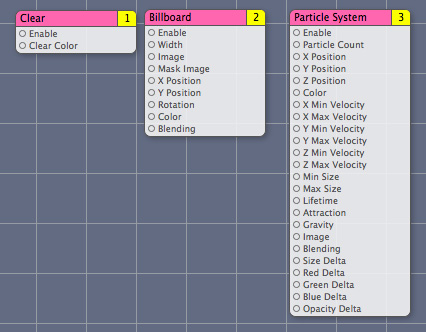
Исходные патчи
Исходные патчи предоставляют данные (такие как список файлов, канал RSS, состав) из источника. Рисунок 2-18 показывает Сканер Каталога, Загрузчик RSS и Загрузчик Состава. Но существуют также патчи для получения аудиовхода, изображений от папок и информации о компьютере.

Патчи инструмента
Патчи инструмента выполняют задачи, которые полезны для создания состава, таковы как патчи Позиции и Демультиплексора Привязки, показанные на рисунке 2-19. (Заголовок патча Демультиплексора в числе находится в кавычках, чтобы показать, что заголовок создавался динамично. Заголовок изменяется согласно типу выходного порта, который Вы выбираете.) Существует много других патчей инструмента включая Информацию OpenGL, Размеры изображения, Входной Разделитель, Средство форматирования Даты, количество Структуры, и Системное время.
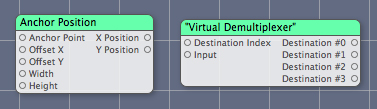
Патчи перехода
Патчи перехода производят эффект между исходным изображением и конечным изображением — вид эффекта, который Вы использовали бы в слайд-шоу. Пульсация, Завихрение Страницы, и Распадаются, показанный на рисунке 2-20, три таких патча. Существуют другие, включая Flash, Сильно ударьте, Модификация, Копировальное устройство, и Распадитесь с Маской.
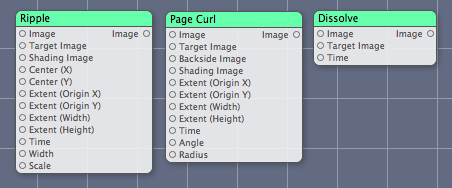
Патчи клипа
Патчи клипа - те, которых Вы создаете путем выбора группы связанных патчей и щелчка по Create Clip. Кварцевый Композитор обеспечивает несколько клипов, таких как Фон Дисков, показанный на рисунке 2-21 и Вращающемся клипе Куба, который Вы будете использовать, если Вы будете следовать учебному руководству в Создании Фильтра Свечения. Кварцевый Композитор не обеспечивает клип Логотипа Компании, также показанный на рисунке 2-21; логотип или другая диаграмма, которую Вы неоднократно используете, являются хорошим кандидатом на клип.
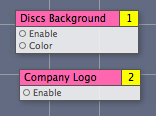
Область параметра патча
Кнопка Patch Parameters на панели инструментов окна редактора переключает область параметров патча, показанную направо от рабочей области на рисунке 2-22. Эта область обеспечивает удобный доступ для редактирования входных параметров
Поле Macro Patch наверху области показывает входные параметры для любых опубликованных портов для того уровня. (Можно узнать больше об опубликованных портах в Публикации Портов.) Область также показывает входные параметры для патча или патчей, в настоящее время выбираемых в рабочей области. При выборе другого патча область изменяется на входные параметры для того патча. При выборе больше чем одного патча входные параметры для всех выбранных патчей появляются в области, упрощая изменять параметры в различных патчах.
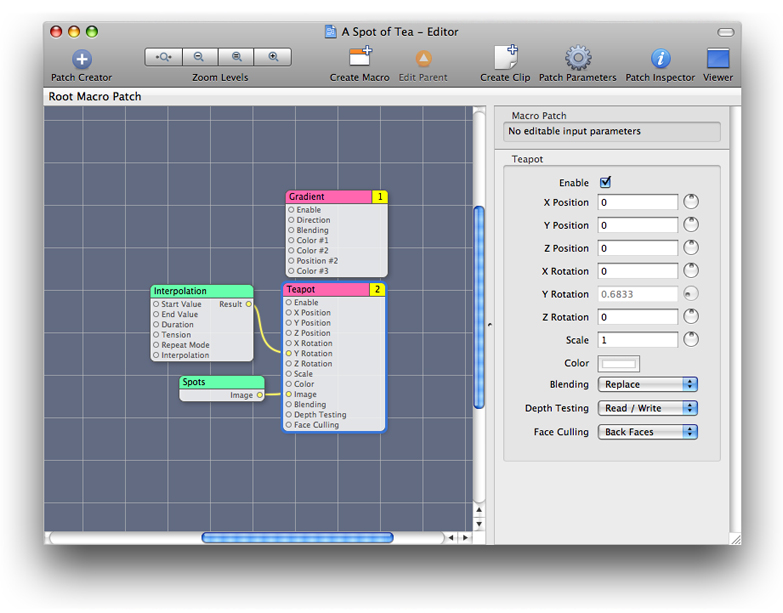
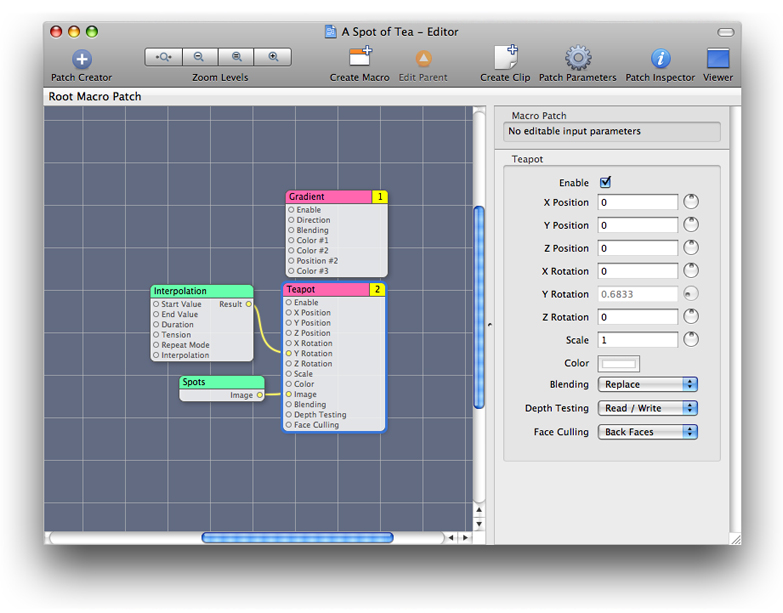
Инспектор патча
Инспектор Патча является служебным окном, имеющим одну - три области, в зависимости от патча, это в настоящее время выбирается в рабочей области. Все патчи имеют область Input Parameters. Область Input Parameters (см. рисунок 2-23) позволяет Вам редактировать входные параметры для патча. Это эквивалентно области параметра патча, которую Вы просматриваете в окне редактора.
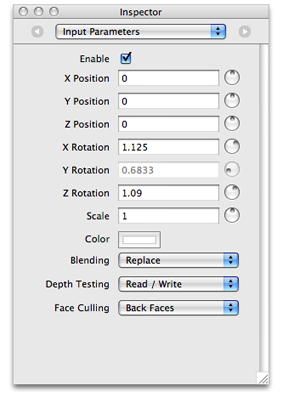
Некоторые патчи также имеют область Settings. Вы будете видеть его, только если патч имеет обычно не анимирующиеся настройки, совершенствующиеся или. Рисунок 2-24 показывает расширенный вариант для очистки буфера глубины вместе с объяснением того, почему Вы могли бы использовать опцию. Это также предоставляет возможность для того, чтобы определить номер точек градиента.
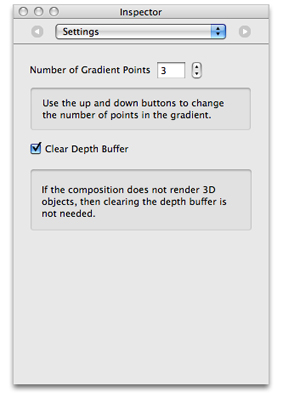
Кварцевый Композитор позволяет Вам публиковать порты ввода и вывода для патча. Публикация позволяет Вам значениям доступа для патчей, вкладывающихся в составе (см. Иерархию Патча). Можно проверить опубликованные порты с помощью области Published Inputs & Outputs инспектора. Рисунок 2-25 показывает опубликованные порты ввода и вывода для макро-патча от довольно сложного, иерархического состава. Публикация делает эти порты доступными для родительского уровня этого патча.
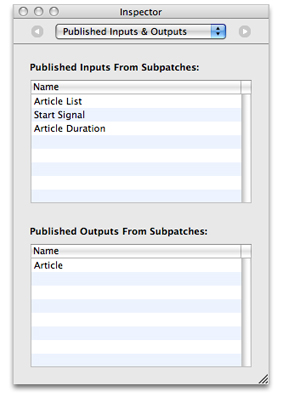
Порты, опубликованные на самом верхнем уровне состава, доступны вне состава, как Вы будете видеть в Публикации Портов. Можно проверить порты, опубликованные на самом верхнем уровне (т.е. корневой макро-патч) путем открытия инспектора и щелчка по рабочей области (удостоверьтесь, что никакие патчи не выбраны). Затем инспектор предоставляет информацию обо всем уровне состава, а не о единственном патче.
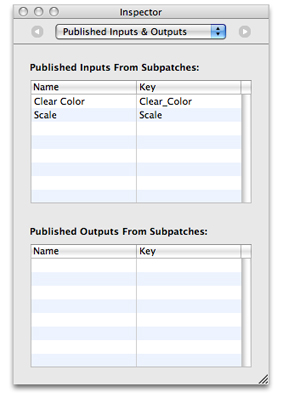
Окно средства просмотра
Окно средства просмотра имеет свою собственную панель инструментов. Можно запустить и прекратить представлять, переключиться на полноэкранный рендеринг, изменить режим рендеринга (см. Режимы Рендеринга), просмотрите входные параметры состава и переключитесь на окно редактора.
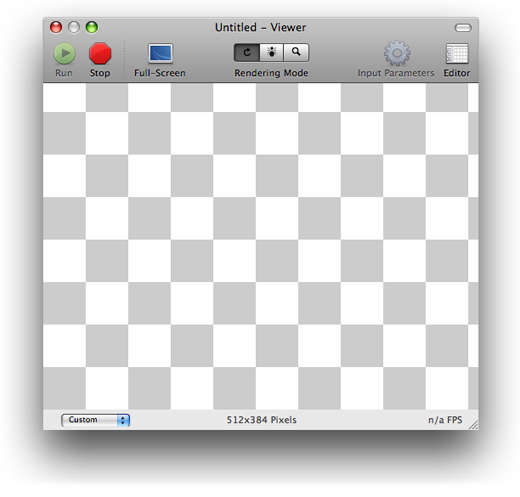
Окно средства просмотра показывает среднюю частоту кадров в правом нижнем углу окна и размера изображения в нижнем центре. Всплывающее меню в нижней левой части позволяет Вам ограничить средство просмотра к фиксированному размеру или форматному соотношению, как показано на рисунке 2-28.
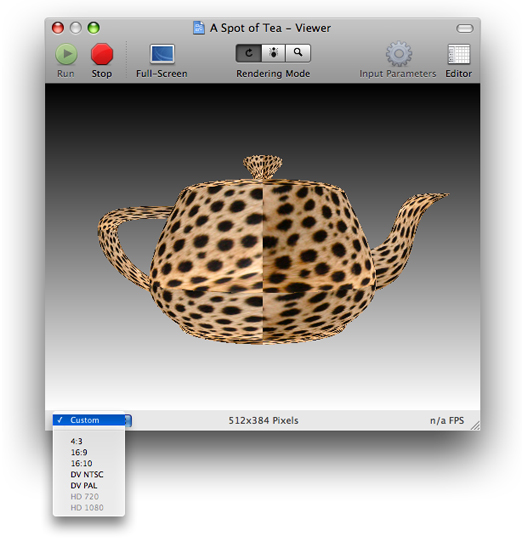
Рендеринг режимов
Окно средства просмотра имеет три режима рендеринга в наличии:
Режим Performance является нормальным режимом рендеринга и обеспечивает оптимальную производительность. Когда Вы включаете полноэкранный режим, Кварцевый Композитор всегда использует режим рендеринга производительности.
Режим профиля собирает статистические данные, выведенные на экран в секции направо от окна средства просмотра (см. рисунок 2-29).
Режим отладки выводит на экран журнал отладочной информации, выведенной на экран в секции ниже окна средства просмотра (см. рисунок 2-30), и цветовые коды каждый патч для указания его режима выполнения. Заметьте, что средство просмотра в числе не представляет содержание. Содержание в секции дает представления относительно базовой проблемы.
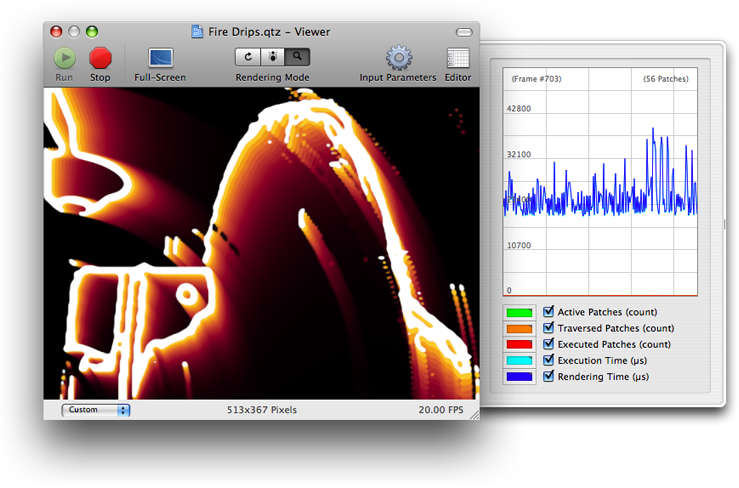
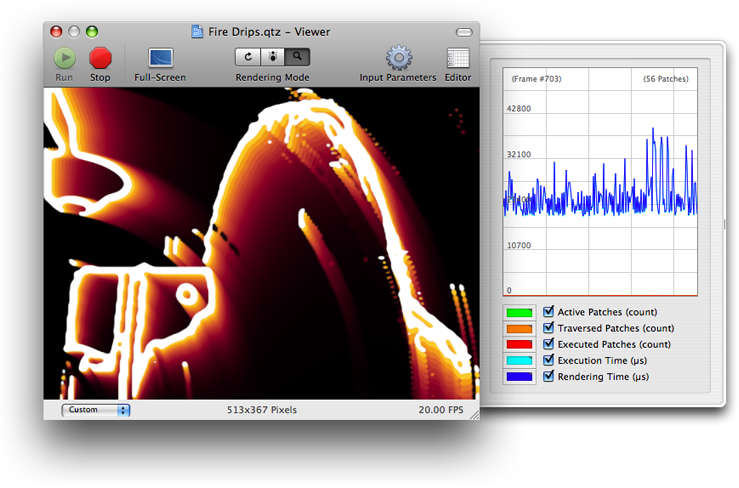
Режим рендеринга профиля анализирует каждый кадр, представляющийся и информация о графиках, которую можно использовать для оптимизации производительности рендеринга состава. Можно получить следующую информацию:
Активные Патчи, число патчей, которые в настоящее время активны.
Пересеченные Патчи, число патчей, «затронутых» во время обхода дерева патча, но не обязательно выполненных.
Выполняемые Патчи, число патчей выполнилось для проанализированного кадра.
Время выполнения, оценка отрезка времени в миллисекундах, используемых Кварцевым Композитором для вычислений проанализированного кадра.
Представляя Время, оценку отрезка времени в миллисекундах, используемых Кварцевым Композитором и OpenGL для рендеринга проанализированного кадра.
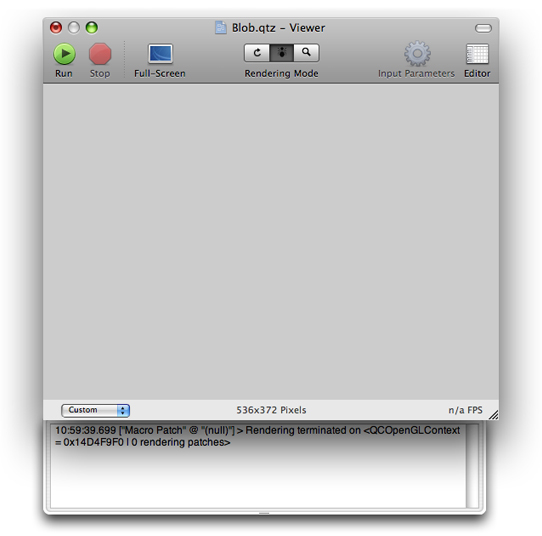
В дополнение к отображению отладочной информации, отправленной Кварцевым Композитором, режим рендеринга отладки заштриховывает каждый патч в окне редактора с цветом, подобным штриховке, показанной на рисунке 2-31.
Зеленая штриховка указывает, что патч включен и выполнение. Например, Ясные патчи и патчи Billboard в числе работают.
Красная штриховка указывает, что не включен патч. Патч Мыши в числе не включен.
Оранжевый указывает, что патч включен, но не выполнение. Средство импорта Изображения и патчи LFO включены, но не выполнение.
Можно исследовать поток данных, когда состав работает в режиме отладки. Патчи изменяют цвета, когда они перемещаются от одного состояния до другого.
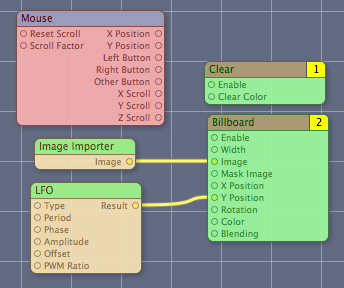
Меню
Несмотря на то, что Вы захотите исследовать все пункты меню, доступные в Кварцевом Композиторе, существует несколько пунктов меню, которые Вы не захотите пропускать:
Файл> Экспорт как фильм в формате QuickTime сохраняет состав как фильм в формате QuickTime. Посмотрите Превращение Состава в фильм в формате QuickTime для подробных данных.
Редактирование> Отмена и Редактирование> Восстановление.
Файл> Выдерживает сравнение, Составы открывает окно, позволяющее Вам сравнить составы многими интересными способами. Посмотрите Сравнение Составов.
Редактор> информация о Редактировании позволяет Вам добавлять информацию о составе, таком как авторское право и описание.
Средство просмотра> Сохраняет Снимок, сохраняет образ состава, который это представляет в средстве просмотра.
